- El panel de emojis de Windows 11 permite insertar emoticonos, caracteres especiales y símbolos matemáticos de manera sencilla en cualquier aplicación.
- Existen atajos de teclado y herramientas como el Mapa de caracteres para acceder rápidamente a símbolos griegos, matemáticos y otros caracteres Unicode y ASCII.
- Windows 11 ofrece soporte avanzado de accesibilidad y compatibilidad con complementos para ampliar la capacidad de entrada de símbolos y caracteres especiales.
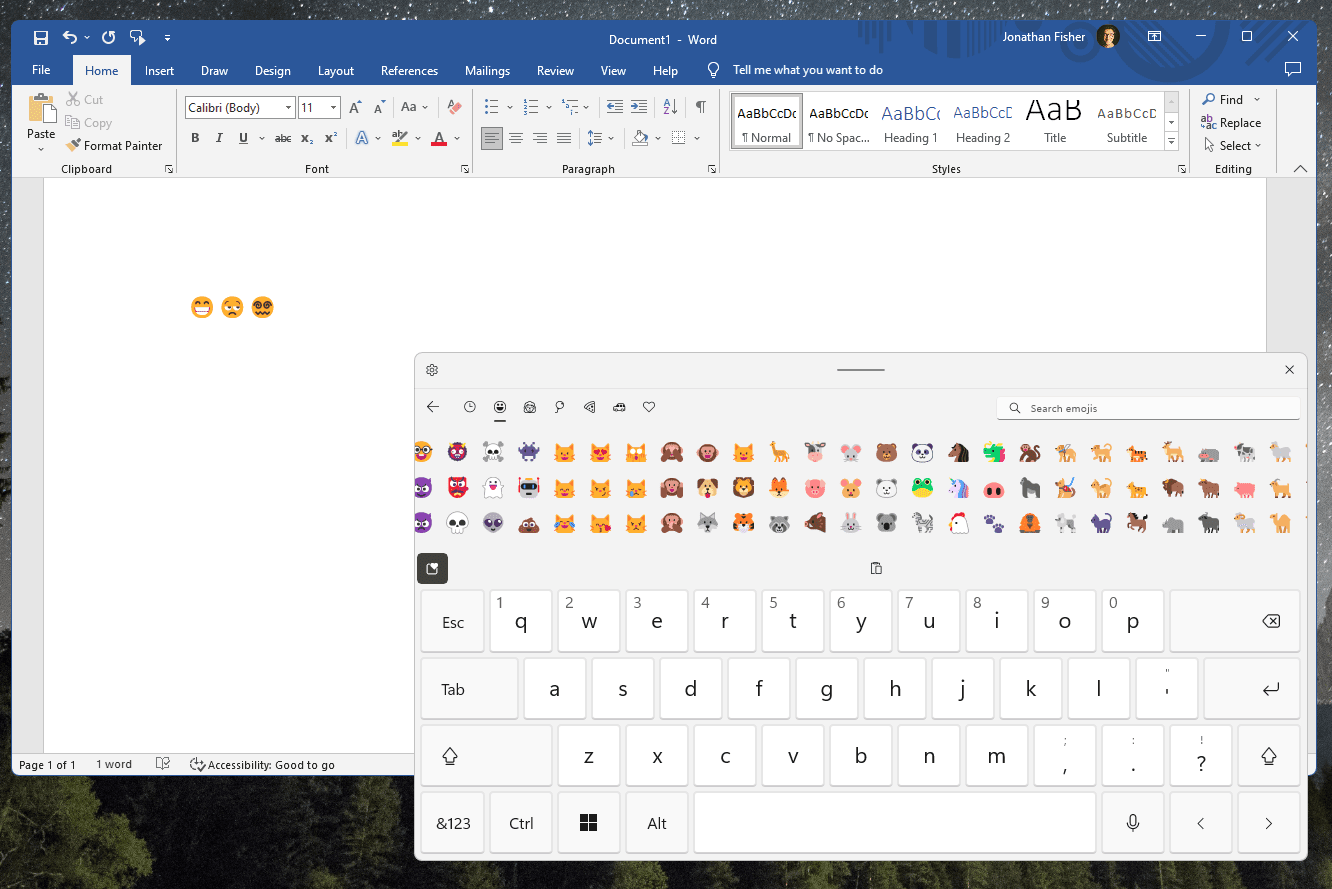
¿Acabas de pasarte a Windows 11 y necesitas insertar rápidamente emojis, símbolos matemáticos o caracteres griegos en tus textos? Estás en el lugar adecuado. Aunque para muchos usuarios estas funciones parecen escondidas entre menús, lo cierto es que el sistema operativo trae varias formas muy directas y eficientes para abrir paneles especiales y obtener cualquier símbolo que necesites, tanto si eres estudiante, docente, profesional del diseño, o simplemente un entusiasta de los emojis.
En este artículo te vamos a explicar, paso a paso y en lenguaje claro, las distintas opciones para abrir el panel de emojis, acceder a símbolos griegos y matemáticos o cualquier carácter especial en Windows 11. Incluiremos atajos rápidos, herramientas semiocultas, trucos para escribir símbolos complejos y consejos avanzados para quienes buscan ir un poco más allá. ¡Vamos a ello!
El panel de emojis de Windows 11: acceso y posibilidades
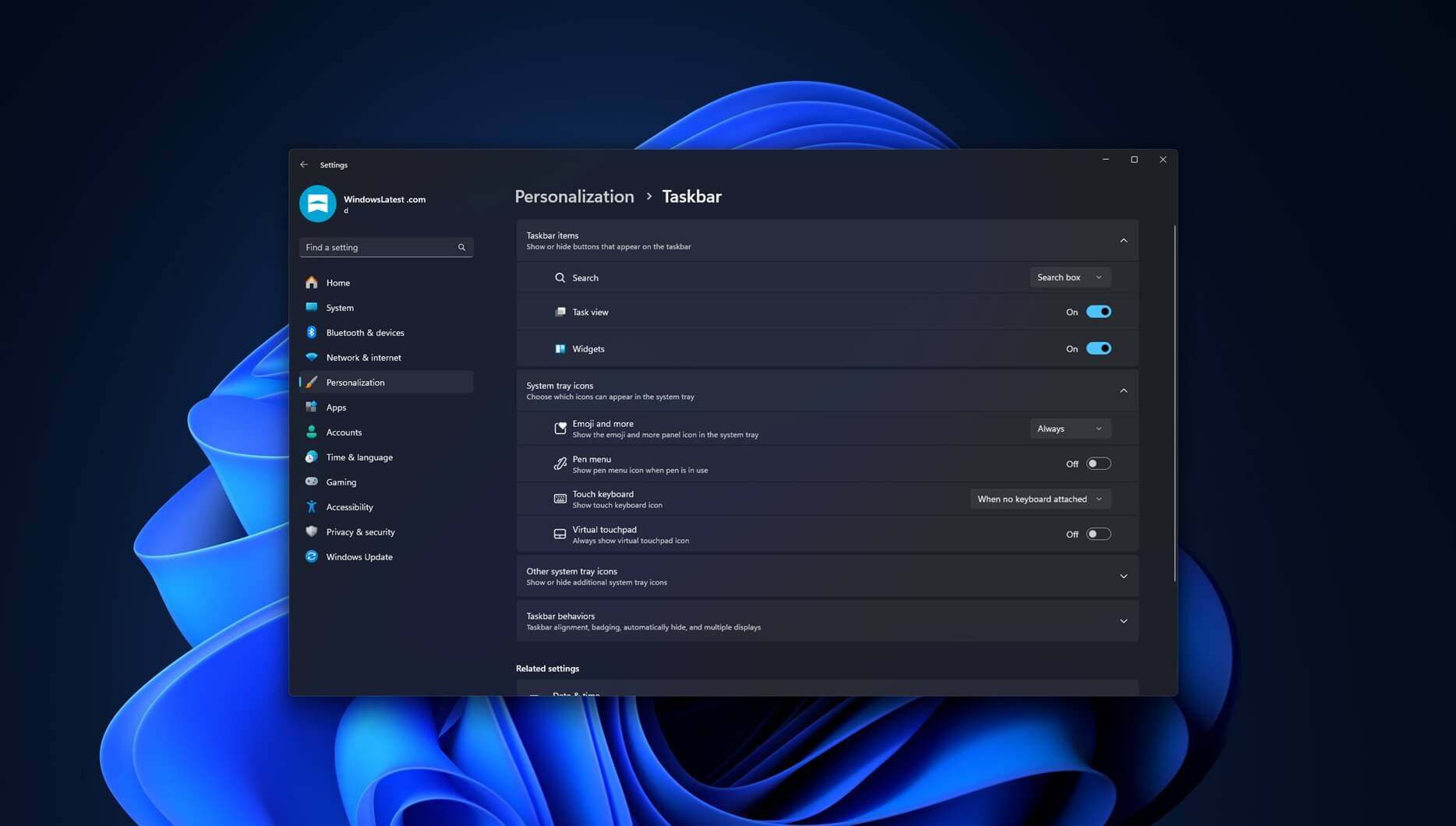
El panel de emojis es una de las herramientas más versátiles e infravaloradas de Windows 11. Permite añadir no solo emoticonos actuales y clásicos, sino también símbolos matemáticos, letras del alfabeto griego, caracteres especiales y kaomoji, de manera inmediata en cualquier campo de texto.
Para abrir este panel, solo tienes que pulsar la combinación de teclas Windows + . (punto) o Windows + ; (punto y coma). Al hacerlo, verás aparecer una ventana emergente que se puede mover por la pantalla.
- En la pestaña principal verás emojis organizados por categorías y los que más usas.
- Pulsando en la segunda pestaña (cara sonriente), tienes acceso a kaomoji y símbolos clásicos.
- La tercera pestaña, el icono de símbolo, te muestra caracteres especiales, operadores matemáticos, letras del abecedario griego, signos de puntuación y más símbolos raros.
Para insertar cualquiera de estos símbolos, solo hay que hacer clic sobre él y automáticamente se pega en el campo de texto donde esté el cursor. Es una solución directa y eficaz para la mayoría de situaciones cotidianas.
Mapa de caracteres: la vía tradicional y avanzada
Otra herramienta muy potente y que ha estado presente en Windows durante años es el Mapa de caracteres (Character Map o charmap.exe). Aunque puede parecer antigua, sigue siendo uno de los métodos más completos para encontrar cualquier carácter Unicode, incluir letras griegas completas, símbolos matemáticos, signos monetarios, acentos y mucho más.
¿Cómo abrir el Mapa de caracteres en Windows 11?
- Pulsa la tecla Windows, escribe “Mapa de caracteres” y selecciona la aplicación del listado.
- También puedes ejecutar charmap en el cuadro de búsqueda o desde Ejecutar (Windows + R).
Al abrirla, verás una lista de todos los caracteres disponibles en la fuente seleccionada. Puedes cambiar la fuente para encontrar más símbolos. Simplemente haz clic en el carácter deseado, pulsa Seleccionar y luego Copiar, para pegarlo después en tu aplicación favorita.
Atajos y códigos para insertar símbolos: ALT y Unicode
Una alternativa rápida para usuarios avanzados es emplear combinaciones de teclas con la tecla ALT y el teclado numérico (esto requiere que el Bloq Num esté activado y uses el teclado numérico tradicional, no los números de la fila superior).
Ejemplos de símbolos comunes usando ALT:
| Símbolo | Combinación ALT | Unicode (ALT+X) |
|---|---|---|
| ° (grado) | ALT+0176 | |
| μ (micro) | ALT+0181 | |
| Δ (delta mayúscula) | 2206+ALT+X | |
| √ (raíz cuadrada) | 221A+ALT+X | |
| ¶ (párrafo) | ALT+0182 | |
| © (copyright) | ALT+0169 | |
| Σ (sigma mayúscula) | 03A3+ALT+X | |
| λ (lambda) | 03BB+ALT+X |
Para insertar símbolos Unicode en algunos programas (como Microsoft Word), puedes escribir el código hexadecimal del carácter y después pulsar ALT+X. Por ejemplo, para π (pi) escribe 03C0 y pulsa ALT+X, y aparecerá el símbolo. Este método permite acceder a miles de símbolos especiales.
Insertar símbolos griegos y matemáticos en documentos y chats
En Windows 11 puedes incluir fácilmente caracteres griegos y matemáticos en casi cualquier aplicación, desde Word, Excel, navegadores web, correo electrónico, hasta programas de chat y redes sociales. Algunas aplicaciones avanzadas incluso integran su propio panel de símbolos, pero en la mayoría basta con usar el panel de emojis, el mapa de caracteres o los atajos comentados.
En Word y otros programas de Office, se puede acceder también a la pestaña “Insertar” > “Símbolo”, eligiendo entre los disponibles, o escribiendo los códigos ALT/Unicode.
Más allá del panel: símbolos menos frecuentes y otras opciones
El Mapa de caracteres ofrece acceso a una variedad inmensa de caracteres internacionales, letras de alfabetos distintos al latino, símbolos técnicos (matemáticos, lógicos, eléctricos, musicales…), fracciones, signos de moneda raros y ligaduras tipográficas. Si necesitas insertar un símbolo realmente exótico, como Œ, æ, ß, ʧ, o letras diacríticas de otros idiomas, lo más rápido es buscarlo en el mapa, seleccionarlo y copiarlo.
Además, puedes cambiar la fuente en el mapa de caracteres para encontrar variantes estilizadas, símbolos decorativos o pictogramas, especialmente útiles para presentaciones, gráficos y actividades educativas.
Accesibilidad y entrada avanzada de caracteres en Windows 11
Windows 11 ha mejorado mucho en accesibilidad, soportando herramientas esenciales como el lector de pantalla NVDA y otras funciones nativas para personas con discapacidad visual. El panel de emojis y el mapa de caracteres funcionan perfectamente con atajos de teclado y lectores, y existen módulos de entrada de voz, braille y complementos adicionales para facilitar aún más la escritura de símbolos y textos complejos.
Insertar caracteres ASCII y Unicode: una referencia rápida
Para quienes necesiten usar a menudo caracteres ASCII (clásicos del inglés y de la informática), bastará con usar el comando ALT más el código numérico del símbolo. Para los caracteres Unicode (más modernos y universales), el sistema de ALT+X o el mapa de caracteres son las opciones idóneas.
A continuación tienes una pequeña referencia con símbolos útiles:
| Carácter | Código ALT | Código Unicode |
|---|---|---|
| € | ALT+0128 | 20AC |
| £ | ALT+0163 | 00A3 |
| ∞ | 221E | |
| ← | 2190 | |
| ÷ | ALT+0247 | 00F7 |
| ± | ALT+0177 | 00B1 |
| ¾ | ALT+0190 | 00BE |
Códigos para caracteres diacríticos, ligaduras y otros símbolos raros
Para escribir caracteres complejos, como letras acentuadas fuera del español, ligaduras como Æ o Œ, o caracteres diacríticos (por ejemplo, ã, Ĕ, Ç, ß), puedes consultar el mapa de caracteres o emplear los códigos ALT correspondientes. Algunos ejemplos:
- Ç – ALT+128
- å – ALT+134
- Æ – ALT+0198
- œ – ALT+0156
- ß – ALT+225
- ä – ALT+132
Redactor apasionado del mundo de los bytes y la tecnología en general. Me encanta compartir mis conocimientos a través de la escritura, y eso es lo que haré en este blog, mostrarte todo lo más interesante sobre gadgets, software, hardware, tendencias tecnológicas, y más. Mi objetivo es ayudarte a navegar por el mundo digital de forma sencilla y entretenida.


